编辑:系统城
2014-07-31 20:28:00
来源于:系统城
1. 扫描二维码随时看资讯
2. 请使用手机浏览器访问:
http://wap.xtcheng.cc/xtjc/286.html
手机查看
在Windows8系统下推出了一个全新的定位服务,虽然不能提供准确的朝向、高度、速度等数据,但却给用户带来了很多方便的地方,下面我们就来详细地介绍下这个定位服务的使用方法。
操作步骤:
1、首先使用组合热键“Win+X”调出快捷菜单,点击并打开控制面板;
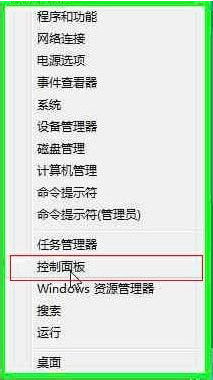
2、在控制面板中,查看方式改为“大图标”;
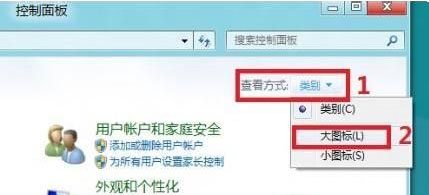
3、在控制面板中,选择“定位设置”并打开;
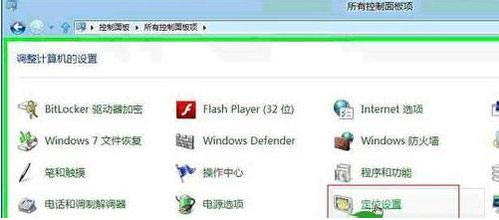
4、在更改定位设置中,勾选“启用Windows位置平台”;
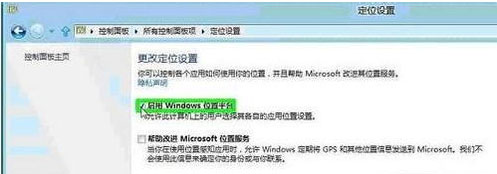
5、Windows 8中,如使用到定位功能,时会有相应的提示。如:Maps在Windows8的Metro界面中即可看到Maps图标;
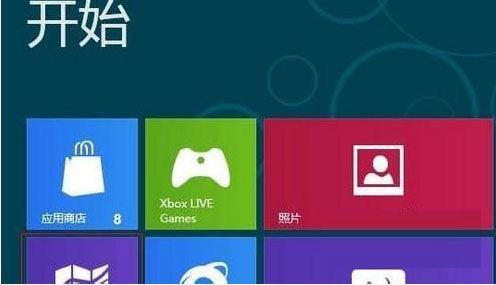
6、单击运行时会有如下提示;
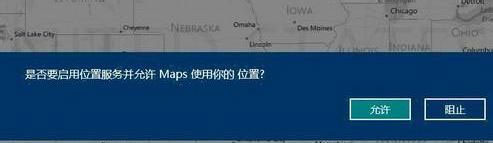
在Windows8系统下使用定位服务的时候需要显示提示用户,在系统桌面控制面板下就可以轻松地开启与关闭操作,十分的方便。

微软推出的Windows系统基本是要收费的,用户需要通过激活才能正常使用。Win8系统下,有用户查看了计算机属性,提示你的windows许可证即将过期,你需要从电脑设置中激活windows。

我们可以手动操作让软件可以开机自启动,只要找到启动项文件夹将快捷方式复制进去便可以了。阅读下文了解Win10系统设置某软件为开机启动的方法。

酷狗音乐音乐拥有海量的音乐资源,受到了很多网友的喜欢。当然,一些朋友在使用酷狗音乐的时候,也是会碰到各种各样的问题。当碰到解决不了问题的时候,我们可以联系酷狗音乐

Win10怎么合并磁盘分区?在首次安装系统时我们需要对硬盘进行分区,但是在系统正常使用时也是可以对硬盘进行合并等操作的,下面就教大家Win10怎么合并磁盘分区。